Cum creezi un cont pentru angajat?
Vrei să gestionezi ușor conturile angajaților? Află cum să le creezi.
👨🔧 Poți adăuga angajați în două moduri
-
Individual
-
În grup
💡Un angajat poate fi adăugat prin intermediul
Panoului Companiei, în secțiunea: Organizație > Angajați > Adaugă angajat.
👨🔧 Adăugarea unui angajat individual
Poți adăuga un angajat în două moduri simple:
1. Direct din fila Tablou de bord
acces rapid, pentru comoditatea ta.

2. În secțiunea Organizație
accesează Organizație > Angajați > Adaugă angajat și urmează procesul pas cu pas.
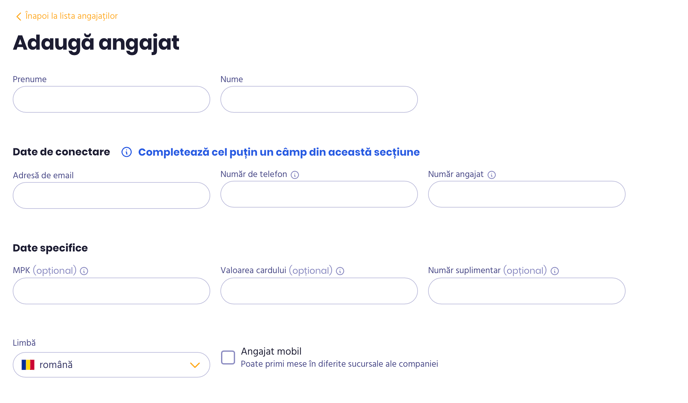
✅ Cum adaugi un angajat?
- Completează toate câmpurile obligatorii:
-
Prenume, nume – date vizibile în rapoarte și pe etichetele comenzilor.
-
Număr de telefon, e-mail sau număr de card – introdu cel puțin una dintre aceste informații. Reține că fiecare dintre ele trebuie să fie unică.
-
- Alege grupa angajatului – grupele pot fi modificate oricând.
-
Apasă Salvează pentru a finaliza procesul.
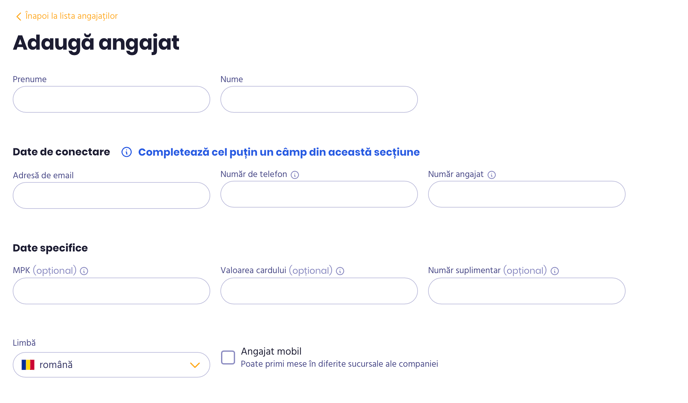
⚠️ Pentru angajații mobili, bifează opțiunea Angajat mobil, disponibilă pentru companiile cu mai multe filiale. În caz de probleme, contactează Biroul de Asistență.
🚨 Erori la adăugarea angajatului
- Verificați ca numărul de telefon, adresa de e-mail sau numărul cardului să fie unice.
- Dacă problema persistă, contactați Biroul de Asistență Clienți.
👥 Adaugă mai mulți angajați
💡Funcția Adaugă mai mulți angajați îți permite să economisești timp atunci când introduci un număr mai mare de persoane.
👨🚀 Cum adaugi mai mulți angajați deodată?
- Descarcă fișierul
Apasă opțiunea „Descarcă fișierul” din Panoul Companiei pentru a descărca tabelul cu formatul necesar al datelor. Poți descărca șablonul alegând opțiunea „Descarcă Excel”. -
Vezi instrucțiunile despre cum să completezi corect fișierul (format Excel).
- Încarcă fișierul
După completarea tabelului, încarcă fișierul în sistem. Asigură-te că datele sunt corecte. - Verifică datele introduse. Câmpurile marcate cu verde sunt corecte.
- Adaugă angajați
Apasă butonul „Adaugă angajați” pentru a finaliza procesul.
🚨 Erori la adăugarea mai multor angajați
Dacă datele unuia dintre angajați sunt incorecte, sistemul le va afișa în previzualizare sau în rezumat.
- Rândurile incorecte vor fi marcate cu roșu.
- Poți adăuga conturile corecte și completa datele lipsă mai târziu.
După corectarea datelor în fișierul Excel, încarcă din nou fișierul pentru a finaliza procesul.
⚠️ În rapoartele lunare, un angajat poate apărea sub două nume de familie dacă schimbarea are loc în cursul lunii.
💡 Merită să știi
Ce urmează după adăugarea angajaților?
- După ce ați finalizat adăugarea, puteți revizui rapid lista datelor introduse.
- Dacă au apărut erori, corectați-le și încărcați din nou fișierul pentru a completa datele lipsă.
Procesul de adăugare a angajaților în fundal?
- Continuă să lucrezi fără întreruperi: procesul se desfășoară în fundal.
- Bannerul de pe ecran îți arată câte conturi au fost deja adăugate. Îl poți minimiza sau închide.
- Când sistemul finalizează adăugarea, vei vedea un raport cu datele introduse și eventualele erori de corectat.
❓ Întrebări și răspunsuri rapide
Ce este „grupul” în Panoul Companiei?
Grupul îți permite să împarți angajații în funcție de limitele zilnice de subvenție și de alte forme de plată disponibile.
Ce date trebuie să fie unice la adăugarea angajaților?
Numărul de telefon, adresa de e-mail sau numărul cardului. Utilizarea acelorași date pentru mai mult de un angajat va duce la imposibilitatea adăugării acestuia.
Ce trebuie să faci dacă nu ai reușit să adaugi un angajat?
Verifică dacă datele introduse în câmpuri precum număr de telefon, e-mail sau număr de card nu sunt deja folosite. Dacă totul este corect, iar problema persistă, contactează Biroul de Asistență Clienți.
Cum editezi datele unui angajat?
Accesează secțiunea „Angajați” și găsește angajatul ale cărui date vrei să le modifici. Apasă butonul de editare, apoi introdu noile informații.
⚠️ Modificarea datelor, de exemplu a numelui de familie, se aplică doar comenzilor noi.
Exemplu: dacă modificarea datelor are loc pe 15 ianuarie, comenzile plasate până la acea dată vor conține datele vechi.
Cum se atribuie unui angajat un alt grup?
Accesați secțiunea „Angajați” și găsiți angajatul dorit.
Faceți clic pe butonul de editare (pictograma carnet + creion).
Accesați secțiunea „Grupuri” și selectați data de la care angajatul va fi repartizat în noul grup.
Cum adaugi un angajat mobil?
Bifează opțiunea „Angajat mobil” în timpul adăugării contului angajatului. Această opțiune necesită o configurare prealabilă de către Biroul de Asistență Clienți.